Cu fiecare an care trece, vânzarea pe Facebook și Instagram devine mai eficientă și mai populară. Ecwid
De aceea le-am făcut ușor pentru toți utilizatorii Ecwid să înceapă cu pixelul Facebook. Ecwid alimentează 50,000 de magazine Facebook. Comercianții noștri raportează venituri suplimentare de 15% după ce își vând produsele pe Facebook.
S-ar putea să vă întrebați: „De ce este important Facebook Pixel?” Companiile mari au departamentele lor tehnologice pentru a reduce decalajul tehnologic dintre produsele lor și aceste platforme sociale. Fără Ecwid, mici și
Dezvoltatorii noștri au ascuns toate codurile dificile din spatele unei interfețe prietenoase cu utilizatorul, astfel încât să puteți instala pixelul Facebook în panoul de control Ecwid în mai puțin de un minut, fără nicio abilitate tehnică.
Implementarea pixelului Facebook în marketingul dvs. de astăzi pune o bază solidă pentru succesul de marketing social și de publicitate în viitor. Înțelegeți că, printre numeroasele avantaje pe care le oferă (discutate mai jos), pixelul Facebook vă poate împiedica să cheltuiți mai mulți bani pe reclame decât câștigați din ele.
Pentru a profita de această oportunitate, vă rugăm să citiți următorul articol.
Ce este Facebook Pixel?
Dacă nu ești specialist în marketing, s-ar putea să fii confuz: „Care este sensul pixelilor?” Lasă-ne să clarificăm asta pentru tine.
Pixelul Facebook este o bucată de cod care urmărește vizitatorii magazinului dvs. și comportamentul lor - și vă oferă mult de date:
- Măsoară conversiile, astfel încât să știți exact ce performanță au anunțurile dvs
- Acesta înregistrează vizitatorii care au plecat fără să facă o achiziție, astfel încât să puteți urmări anunțuri mai târziu
- Vă poate ajuta să faceți publicitate către persoane similare clienților dvs. existenți.
Dacă doriți să faceți publicitate pe Facebook și să fiți sigur că anunțurile dvs. sunt eficiente, această integrare este pentru dvs. Puteți instala și utiliza întreaga putere a pixelului Facebook în magazinul dvs. Ecwid fără a atinge niciun cod.
Întrebări frecvente: pixelul Facebook explicat
Acum că știți ce este pixelul Facebook, este posibil să aveți mai multe întrebări. Să le răspundem!
Pixelul Facebook colectează date personale?
Pixelul Facebook identifică vizitatori anonimi pe site, dar Facebook nu dezvăluie nicio informație personală despre utilizatorii pe care îi colectează prin intermediul pixelului. Deci, Facebook Pixel nu colectează date personale, cum ar fi numele unui utilizator, adresa sau informațiile financiare.
Facebook Pixel este un cookie? Care este diferența dintre un cookie și un pixel?
Cookie-urile și pixelii sunt lucruri diferite. Pixels înregistrează informații pentru a fi trimise către server, iar cookie-urile stochează aceste informații în browser pentru a fi utilizate ulterioare.
Urmărirea pixelilor este legală?
Dacă utilizați Facebook Pixel, sunteți responsabil să respectați Regulamentul general privind protecția datelor. Conform GDPR, o companie poate procesa legal datele unei persoane dacă respectă regulamentul. Pentru a respecta GDPR, urmați acești pași.
Pixelul Facebook funcționează cu Instagram?
Da, Facebook și Instagram rulează pe aceeași platformă de reclame. Dacă profilurile dvs. de afaceri sunt conectate, Pixelul dvs. Facebook va funcționa pentru Instagram.
Am nevoie de mai mulți pixeli Facebook?
Chiar dacă este posibil să creați mai mulți pixeli Facebook, aveți nevoie doar de un pixel Facebook pentru magazinul dvs.
Pot folosi același pixel Facebook pe mai multe site-uri web?
Da, puteți instala același Facebook Pixel pe mai multe site-uri web.
Pot folosi pixelul Facebook fără un site web?
Pentru a funcționa corect, pixelul Facebook trebuie să fie instalat pe un site web. Din fericire, cu Ecwid
Cum pot folosi pixelul Facebook?
Pixelul Facebook poate urmări diferite acțiuni care au loc în magazinul dvs. Ecwid. Deci, ce date colectează pixelul Facebook? Va „ști” când vizitatorii dvs.:
- Vizualizați produse și categorii
- produse de căutare
- Adăugați articole în coșul de cumpărături
- Introduceți fluxul de casă
- Începeți plata
- Finalizați plata.
Dar cum funcționează pixelul Facebook? Aceste date vă permit să realizați următoarele:
Redirecționați vizitatorii magazinului dvs
Mulți oameni nu cumpără la prima vizită la magazin. Cu pixelul Facebook, puteți crea Segmente de public personalizate pentru a urmări acești clienți cu anunțurile dvs. pe Facebook, Instagram și Rețea de public. Aceasta se numește retargeting.
Deoarece pixelul Facebook urmărește diferite tipuri de evenimente din magazinul dvs., puteți grupa oamenii după acțiunile lor. Iată câteva cazuri:
- Persoane care v-au vizitat paginile specifice de produse, de exemplu, cei care v-au vizualizat noii sosiți
- Persoane care au apărut în magazinul tău, dar nu au mai fost acolo de ceva vreme
- Persoane care petrec mult timp navigând în magazinul tău, dar care ezită să facă o achiziție.
Sunt disponibile și combinații personalizate: puteți combina regulile pentru pagini, tipurile de dispozitive și numărul de vizite.
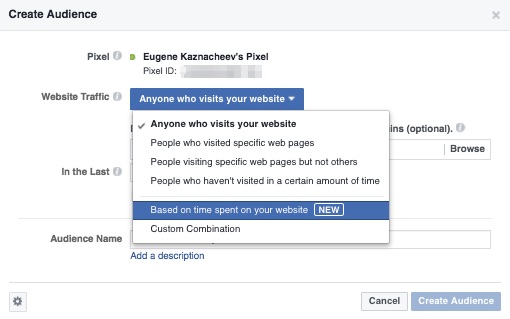
Lucrul remarcabil este că, în toate cazurile, veți face publicitate persoanelor care și-au arătat deja interesul pentru magazinul dvs. Asta înseamnă că este mai probabil să cumpere de la tine.
După ce faceți clic pe butonul „Creați audiență”, va începe automat colectarea. Nu va trebui să-l reporniți sau să îl reînnoiți. Atribuiți imediat anunțurile acestor segmente de public sau consultați-le mai târziu.
Măsurați-vă rezultatele
Ce se întâmplă exact ca urmare a anunțului dvs.? Pixelul de pe Facebook este clar. Acesta urmărește conversiile, astfel încât să puteți calculați ROI (Return on Investment) al campaniilor dvs. de publicitate Facebook. Vă împiedică să cheltuiți mai mulți bani pe reclame decât câștigați din ele.
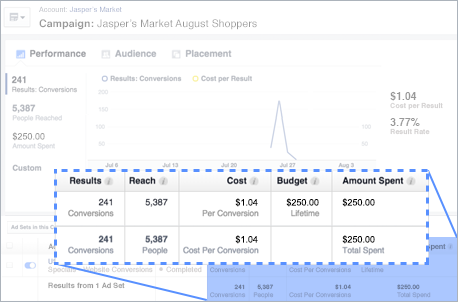
Rezultate măsurate cu ușurință cu datele pixelilor Facebook
Nu doar achizițiile le puteți urmări cu pixelul Facebook.
Integrarea Ecwid cu pixelul Facebook vă scutește de toată munca de cod. Fără el, ați copia o linie de cod pentru fiecare eveniment separat și ați instala-o în codul magazinului dvs.
Acum vă puteți instala cu ușurință pixelul Facebook și va accepta automat majoritatea evenimentelor standard:
- Vizualizare conținut: pixelul Facebook va declanșa acest lucru atunci când vizitatorii vizualizează pagini de produse sau categorii.
- Căutare: acest eveniment arată când oamenii folosesc caseta dvs. de căutare pentru a găsi produse.
- Adaugă în coș: aflați când vizitatorii adaugă produse în coșul de cumpărături fără a finaliza achiziția.
- InitiateCheckout: acest eveniment detectează persoanele care dau clic pe „Cășire”.
- AddPaymentInfo: învățați când oamenii sunt la jumătatea procesului de plată.
- Cumpărare: știi când vizitatorii se transformă în cumpărători.
Obțineți mai multe conversii
Fiecare campanie publicitară pe Facebook trebuie să aibă un obiectiv. Acesta este modul în care Facebook optimizează ofertele și livrarea anunțurilor.
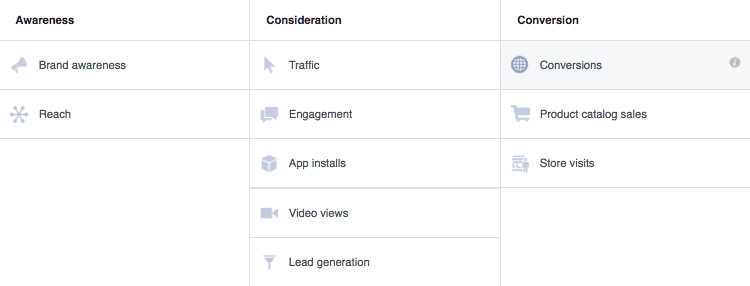
Pixelul vă permite să setați conversiile ca obiectiv
Instalarea pixelului Facebook în magazinul dvs. Ecwid vă permite setați conversiile ca obiectiv. În acest fel, suma licitată va fi optimizată pentru a obține mai multe conversii și veți putea vedea rezultatele în Ad Manager.
Este posibil să selectați diferite evenimente de conversie (identice cu gama dvs. de evenimente standard) pentru a atinge obiective specifice. Dacă doriți să aflați câte achiziții a generat anunțul dvs., rămâneți la „Cumpărați” aici.
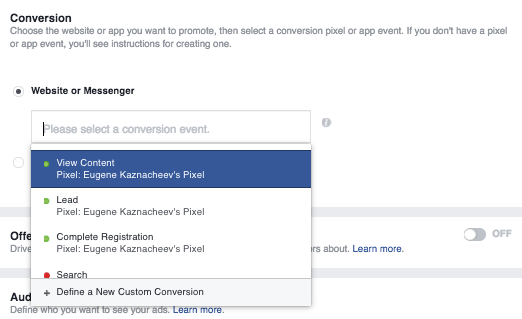
Cum să adăugați pixelul Facebook în magazinul dvs. Ecwid
Acum că vă faceți ideea despre ce este pixelul, s-ar putea să aveți și alte întrebări: „Este pixelul Facebook liber? Cum îmi găsesc pixelul Facebook? ” Să le răspundem!
Integrarea pixelilor Facebook este acum disponibilă pentru toate planurile Ecwid. Nu trebuie să plătiți suplimentar pentru utilizarea pixelului Facebook cu magazinul dvs. Ecwid.
Instalarea pixelului Facebook este ușoară pentru toată lumea, indiferent de abilitățile tehnice. Pentru a configura pixelul Facebook, trebuie doar să generați ID-ul pixelului Facebook și să îl adăugați la Panoul de control. Iată cum să faci asta:
- În profilul dvs. de Facebook, faceți clic pe
scapă jos meniu din dreapta. Alegeți „Creați reclame” (dacă nu v-ați conectat niciodată la reclame Facebook) sau „Gestionați reclame” (dacă ați mai folosit reclame Facebook). - Vă veți găsi apoi în Ad Manager. Faceți clic pe
scapă jos meniu și selectați „Pixeli”.

- Pe următorul ecran, faceți clic pe butonul verde „Creați un pixel”.

- Faceți clic pe „Utilizați un manager de integrare sau de etichete”.

- Selectați Ecwid din lista de parteneri oficiali integrați Facebook.

- Urmați instrucțiunile suplimentare.

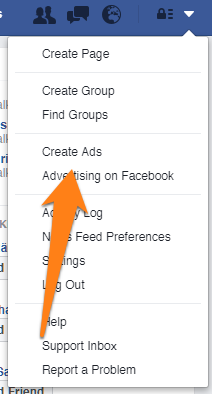
Apoi verificați dacă pixelul dvs. Facebook funcționează. Navigați la magazinul dvs. pentru a declanșa pixelul. Apoi reveniți la Ad Manager → Pixeli și verificați starea pixelului dvs. Lumina verde înseamnă că este activ. Ar putea dura până la douăzeci de minute pentru a vă activa pixelul Facebook.
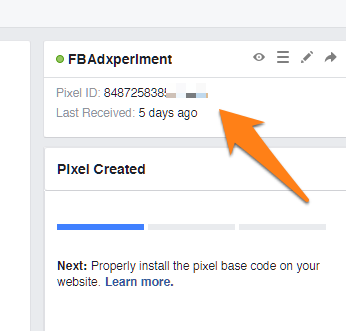
Ce urmeaza
Toată activitatea dvs. de pixeli Facebook va fi afișată în Managerul de anunțuri. Acolo veți vedea graficul care arată de câte ori a fost declanșat pixelul. Mai jos veți vedea filele cu statisticile pentru evenimentele de pixeli Facebook.
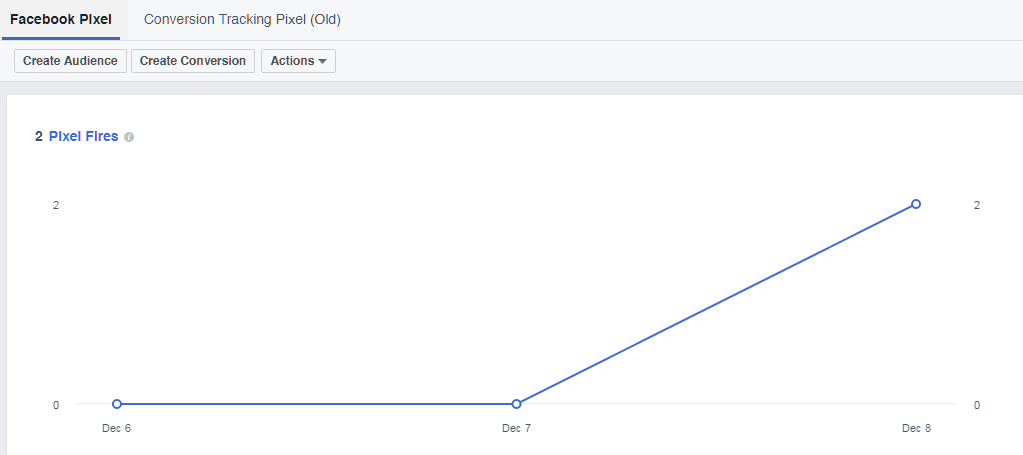
De îndată ce pixelul tău Facebook a adunat câteva date, îl vei putea folosi în toate treptele. Iată un
Strategii Facebook Pixel pentru a difuza mai multe reclame direcționate
Iată patru strategii acționabile pe care le puteți folosi chiar acum pentru a vă viza mai bine publicitatea folosind pixelul Facebook.
Strategia 1: Retargeting și recuperarea cărucioarelor abandonate
Acesta este un
După cum am menționat deja mai sus, redirecționarea este un tip de campanie care urmărește și difuzează reclame anumitor clienți care v-au vizitat magazinul. Există o mulțime de motive excelente pentru a rula campanii de retargeting, dar unul dintre cele mai bune motive este
Retargeting-ul este și mai important dacă plătiți o terță parte (Google, Bing, Facebook etc.) pentru a genera trafic către site-ul dvs. Veți dori să recuperați cât mai mult din acest cost posibil prin vânzări convertite pentru a vă asigura un magazin online profitabil.
Anunțurile pentru coșuri abandonate sunt un tip special de campanie de redirecționare folosită pentru a viza cumpărătorii care v-au vizitat magazinul și au adăugat produse în coșul lor, dar nu au încheiat procesul de finalizare a achiziției. Pixelul dvs. înregistrează exact produsele pe care un cumpărător le-a lăsat în coșul său și le reamintește despre acele produse pe care le folosește
Cea mai bună parte a reclamelor de redirecționare este că acestea pot fi complet automatizate, fără taxe suplimentare sau administrare în Panoul de control. Dar dacă nu doriți butonul ușor, vă vom arăta în continuare cum să gestionați campaniile și dvs.
Ce ai nevoie pentru retargeting:
- Pixelul Facebook - pentru a urmări vizitatorii magazinului și paginile pe care le navighează.
- Catalog de produse Facebook — pentru a vă promova produsele pe Facebook.
Cum să lansați o campanie de redirecționare către vizitatorii magazinului dvs.:
- Creați-vă Pagina Facebook Business pentru tine cont Facebook Ad.
- Conectați-vă magazinul Ecwid la Facebook.
- Exportați catalogul dvs. de produse Ecwid pe Facebook. Urmați aceste instrucțiuni dacă aveți un Venture sau
de nivel superior planificați și doriți să faceți acest lucru automat. Sau fa-o manual. După ce ați terminat, veți vedea catalogul dvs. în Manager de catalog:
- Instalați pixelul Facebook. În doar câteva clicuri, pixelul tău va începe să urmărească vizitatorii site-ului. (Notă: ar putea dura până la 20 de minute pentru ca pixelul dvs. să se activeze înainte de a începe urmărirea.)
- Du-te la ta Ad Manager → Pixeli și verificați starea pixelului dvs. Lumina verde înseamnă că este activ. Veți vedea un grafic al evenimentelor declanșate:

- Asociați-vă pixelul cu catalogul dvs. de produse Facebook în Managerul de catalog (puteți face acest lucru și în timp ce creați un anunț).
- Creați-vă anunțurile. Puteți începe să creați anunțuri imediat ce ați instalat pixelul. Faceți clic pe Creare anunț:

Sau accesați pagina Facebook Business și faceți clic pe Creare anunț:

- Alegeți vânzările de catalog ca obiectiv de marketing:

- Creați o campanie publicitară.
În timp ce urmărim instrucțiuni pentru crearea unui anunț, trebuie să acordați o atenție deosebită blocului Public pentru a utiliza pixelul:
- Asigurați-vă că faceți clic pe Asociați pixelul sau aplicația cu catalogul dvs.:

- Apoi identificați publicul țintă selectând opțiunea „Redirecționați produsele către persoanele care v-au vizitat site-ul sau aplicația”. Pixelul va ajuta cu asta.

Iată cum va arăta anunțul dvs.:
![]()
Pentru a vă face reclamele și mai eficiente, creați un cupon de reducere și adăugați-l în copierea dvs. publicitară.
![]()
Strategia 2: Obțineți mai mulți clienți repetați
Clienții fideli sunt coloana vertebrală a afacerii tale. Deoarece ei cunosc deja și au încredere suficientă în marca dvs. pentru a tranzacționa cu dvs., le va fi mult mai ușor de vândut în viitor. Prin urmare, este esențial să investești în menținerea lor activă.
Creșterea bazei de clienți fideli și care efectuează tranzacții regulate este importantă, mai ales dacă vindeți produse sezoniere, vânzările au scăzut sau bugetul este scăzut. Pentru a utiliza acest grup cu pixelul dvs., creați un public de persoane care au făcut o achiziție recent și vizați-i cu o nouă colecție.
În primul rând, urmați pașii
Pentru a crea un public de clienți existenți:
- Du-te la ta Public.
- Faceți clic pe Creați un public personalizat:

- Alegeți Trafic pe site:

- Alegeți pixelul dvs. și selectați evenimentul Cumpărare. Specificați intervalul de timp (de la 30 la 180 de zile). Puteți direcționa anunțurile către persoanele care au cumpărat un anumit produs, de exemplu pantofi. Cu toate acestea, atunci când începeți, ar putea fi mai ușor să vizați un public mai larg.

- Când ați terminat de creat publicul, urmați aceste instrucțiuni pentru a crea un anunț. În timpul creării setului de anunțuri, selectați publicul pe care tocmai l-ați creat pentru a-i ajunge cu noile anunțuri:

Strategia 3: Consolidează-ți urmărirea mărcii
Oamenii care interacționează deja cu afacerea dvs. pe site-ul dvs. ar fi, de asemenea, adepți grozavi pe Facebook. Veți avea nevoie de ei pentru a construi o prezență puternică în rețelele sociale, ceea ce este important pentru recunoașterea mărcii. Dincolo de asta, oamenii cărora deja le plac produsele tale vor fi mai interesați de știrile tale și de noile colecții, ceea ce înseamnă mai multe vânzări pentru tine (woot woot).
Utilizați o audiență personalizată a vizitatorilor site-ului dvs. sau o listă de clienți pentru a vă promova pagina de Facebook cu reclame. Doar asigurați-vă că excludeți persoanele cărora le-au apreciat deja Pagina dvs. pentru a evita difuzarea de reclame fanilor existenți de pe Facebook.
Pentru a construi o prezență puternică în rețelele sociale, creați un videoclip despre produsele dvs. și faceți publicitate pentru vizitatorii site-ului dvs. Oamenii se uită la videoclipuri de cinci ori mai mult decât conținutul static de pe Facebook. Vă ajută să prezentați produsul în acțiune în timp ce transmiteți mesajul. Verificați asta Anunț video Sephora care vă obligă să vă abonați în timp ce vizionați.
Notă: ar trebui să utilizați a format de fișier acceptat și asigurați-vă că videoclipul dvs. se întâlnește Cerințe video Facebook pentru a vă difuza anunțul cu succes.
Pentru a crea un anunț video:
- Urmărește acest angajator aceste instrucțiuni.
- Pentru a vă folosi pixelul, acordați atenție blocului Audiență: alegeți Creare nou și faceți clic pe Public personalizat.

- Selectați traficul site-ului web:

- Alegeți Toți vizitatorii site-ului, setați intervalul de timp și dați un nume audienței dvs. Faceți clic pe Creați public:

- Alegeți „Creați un anunț folosind publicul”:

Apoi continua crearea anunțului dvs. video.
Iată cum va arăta anunțul dvs. video:
![]()
Strategia 4: Creați audiențe asemănătoare
Dacă sunteți gata să vă extindeți afacerea, Facebook vă poate ajuta să găsiți persoane similare cu clienții dvs. existenți. Folosind anunțurile dvs. existente, puteți viza segmente de public „asemănătoare”, care sunt similare cu cumpărătorii care și-au arătat interesul pentru produsele dvs. sau au cumpărat produsele dvs. Această strategie de pixeli extrem de direcționată vă poate ajuta să vă restrângeți piața și să utilizați banii publicitari și mai eficient.
Pentru a crea un public asemănător:
- Du-te la ta Public.
- Faceți clic pe Creați un public asemănător:

- Alegeți pixelul dvs. ca sursă:

- Alegeți țara/țările în care doriți să găsiți un set similar de persoane. Folosiți glisorul pentru a alege publicul dorit. Apoi faceți clic pe Creare audiență:

Notă: poate dura între 6 și 24 de ore pentru ca publicul dvs. asemănător să fie creat.
Aflați mai multe despre Facebook Pixel
Dacă doriți să aflați mai multe despre utilizarea pixelului Facebook pentru publicitate, consultați următorul podcast: Remarketing ușor pe Facebook și Google. Acesta este un episod despre utilizarea instrumentelor de publicitate automate, astfel încât datele de urmărire cu pixelul Facebook să fie bine folosite.
Acum că ați învățat cum să utilizați audiențele de pixeli Facebook, sunteți gata să profitați la maximum de reclamele dvs. Facebook. Dacă aveți nevoie de ajutor pentru construirea și promovarea magazinului dvs., nu uitați de Centrul de ajutor Ecwid.
- Cum să faceți publicitate unei afaceri pe Facebook pentru începători
- Ce este Facebook Pixel și cum să-l folosești?
- 5 moduri de a reduce suma CPC a reclamelor Facebook
- O modalitate sigură de a vă face reclamele Facebook mai eficiente
- 7 pași pentru cele mai bune reclame pentru campaniile Facebook și Google
- Cum să securizați și să gestionați datele utilizatorilor în mod responsabil în publicitatea Facebook







